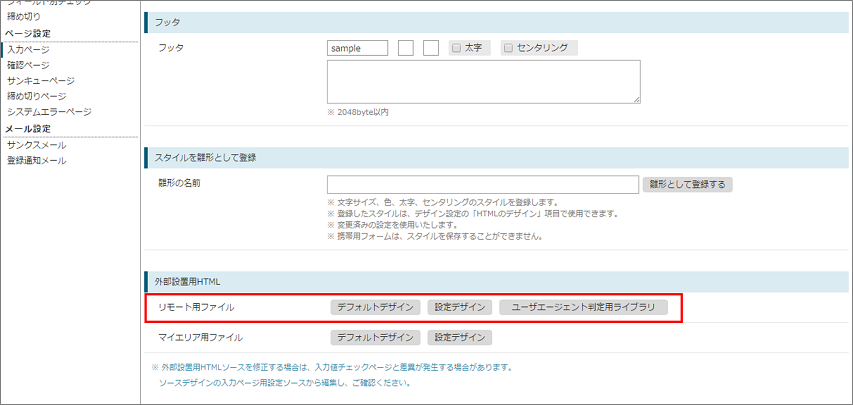フィールドの順番を変更したい
最終更新日:2024年07月30日
登録フォーム上のフィールドの順番を変更するためには、「フォーム」の設定画面より可能です。
※DBを構成するフィールドの順番は変更できません。
DBを作成し直す場合は、フィールドの構成変更のタイミングでのみフィールドの順番を変更できます。
再作成にはDBの複製機能が便利です。DBの複製方法は「DBを複製したい」をご参照下さい。
※DB上のフィールドの順番は変更不可ですが、登録されたデータを閲覧、出力する場合には
設定にてフィールドの順番を入れ替えることは可能です。
詳細はデータ操作(DBオペレーション)の「テンプレート設定」や「データ一括出力の便利な使い方」をご参照ください。
「Web」メニューから「フォーム」を選択し、一覧から対象のフォームを選択します。
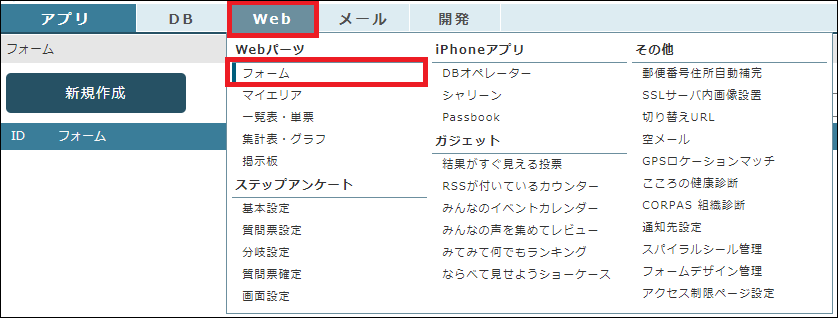
↓
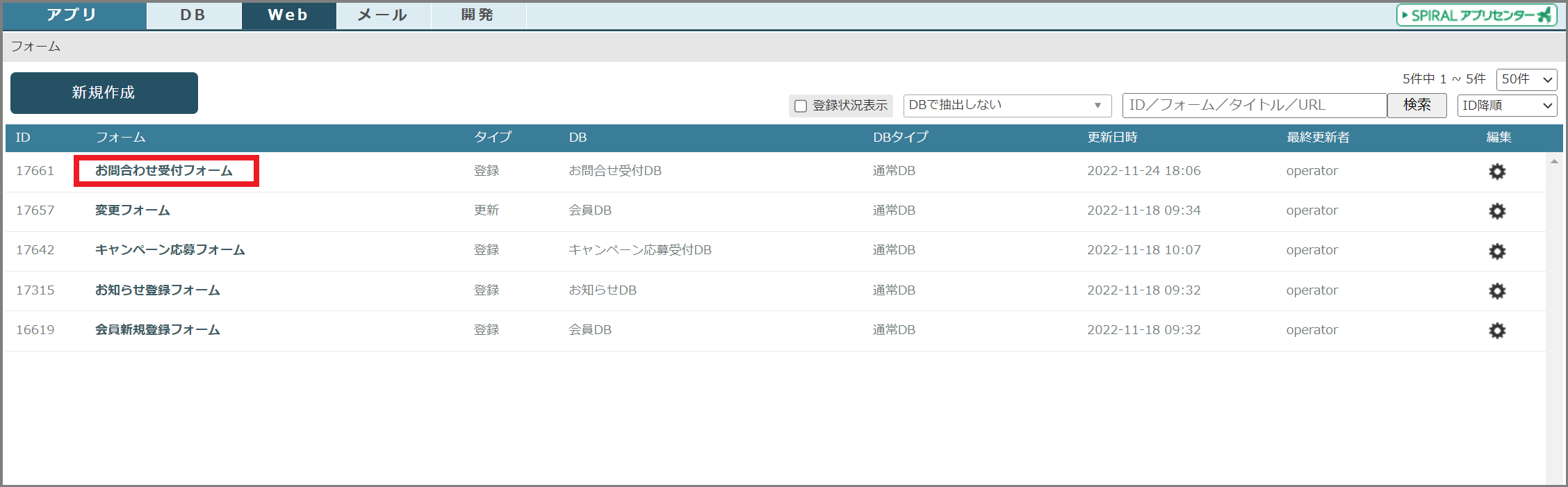
左メニュー「入力ページ」をクリックします。
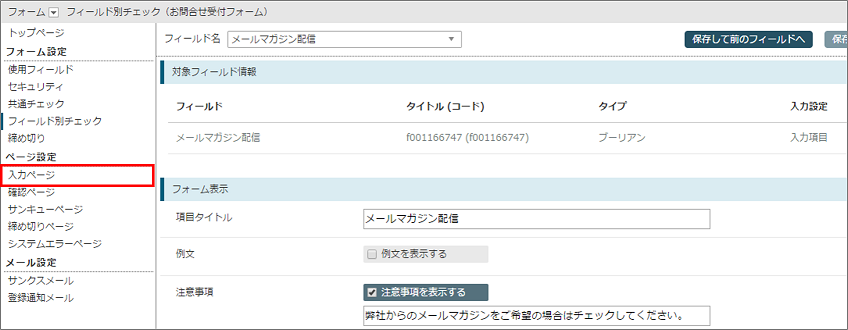
「フォーム」にある「項目の表示順」にて、項目の順番を変更します。
移動させたいフィールドを選択し、枠の右側にある上下ボタンをクリックすることで任意の場所に移動させることができます。
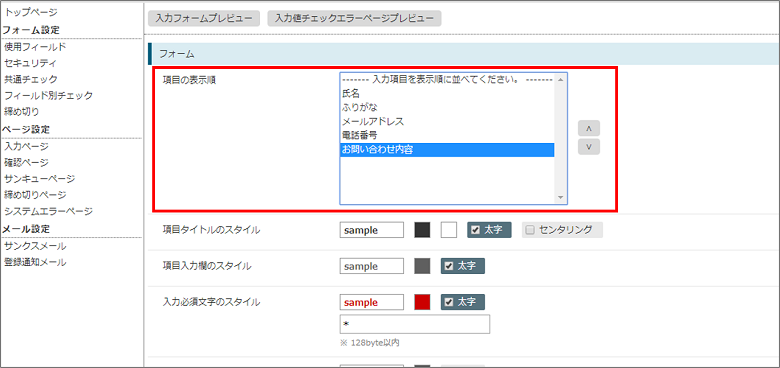
変更後、「入力フォームプレビュー」ボタンを押して画面イメージを確認します。
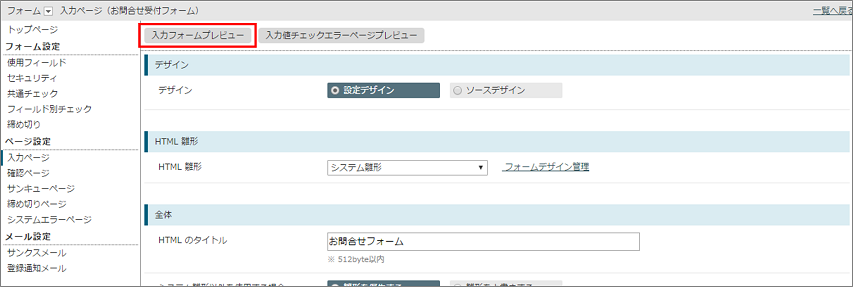
問題なければ画面下の「変更」ボタンをクリックします。
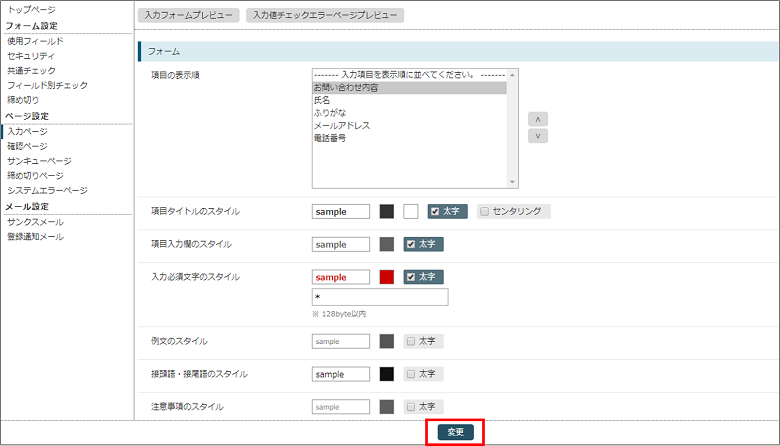
以下のようなメッセージが表示されます。
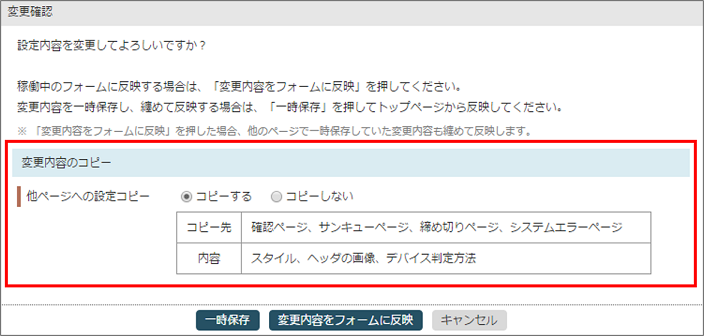
この「入力ページ」における変更内容(スタイル、ヘッダの画像など)を「コピー先」のページにもコピーして問題ない場合は「コピーする」にチェックして保存してください。
「コピーしない」にチェックした場合は、変更内容は他ページにコピーされません。各ページの設定画面にてそれぞれ設定を行ってください。
すべての設定が完了したら、「トップページ」に戻ります。
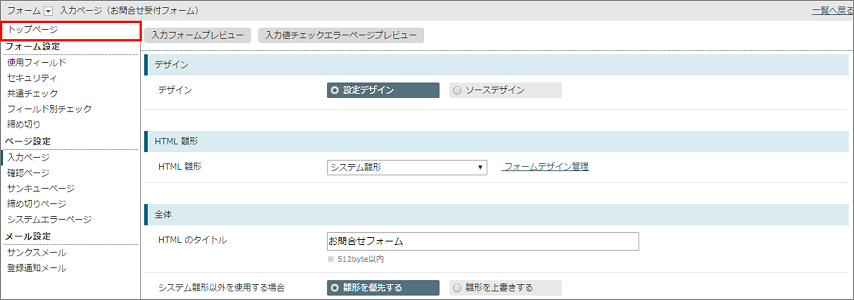
画面下部の「変更内容をフォームに反映」ボタンをクリックし、フォームに変更内容を反映します。
(すでに反映済みの場合はボタンはクリックできない状態になっています。)
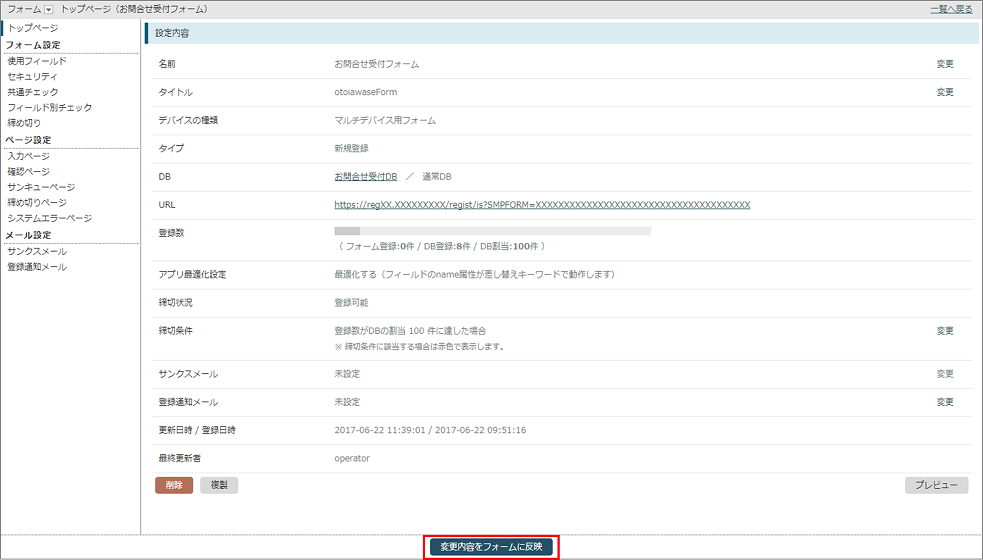
- 「ソースデザイン」を使用している場合
各ページについて、「ソースデザイン」でデザインを適用している場合は、設置しているソースを編集して変更内容を反映します。
「デフォルトデザイン」ボタンをクリックすると、フォームで使用しているフィールドに関するHTMLタグを確認することができます。
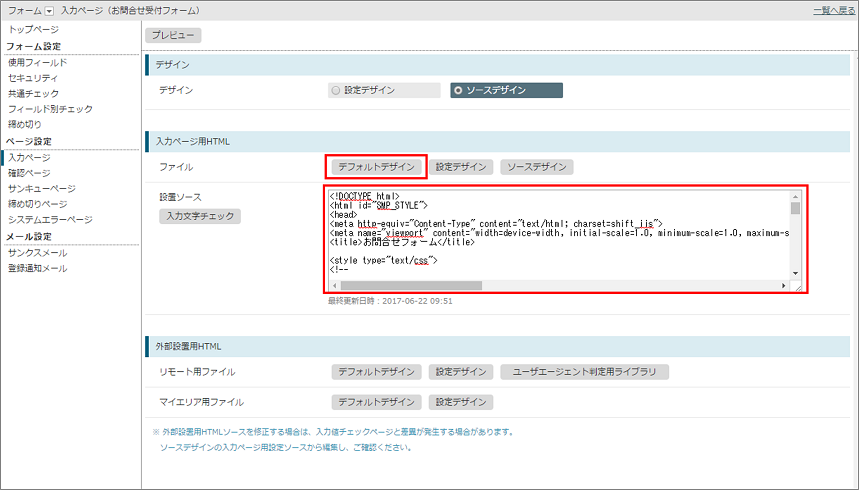
- マイエリアや一覧表などにフォームのHTMLページを設置している場合
マイエリアや一覧表など、スパイラルの他機能内にフォームのHTMLページを設置している場合は、該当ページも編集して変更内容を反映します。
各ページ設定の画面下部にある「マイエリア用ファイル」の「デフォルトデザイン」ボタンをクリックすると、フォームで使用しているフィールドに関するHTMLタグを確認することができます。
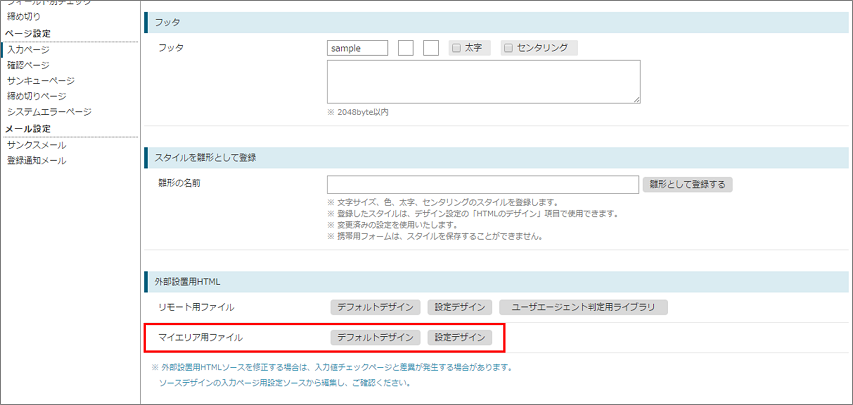
- リモート登録設定をしている場合
外部サーバにリモートページを設置している場合は、該当ページも編集して変更内容を反映します。
各ページ設定の画面下部にある「リモート用ファイル」の「デフォルトデザイン」ボタンをクリックすると、フォームで使用しているフィールドに関するHTMLタグを確認することができます。